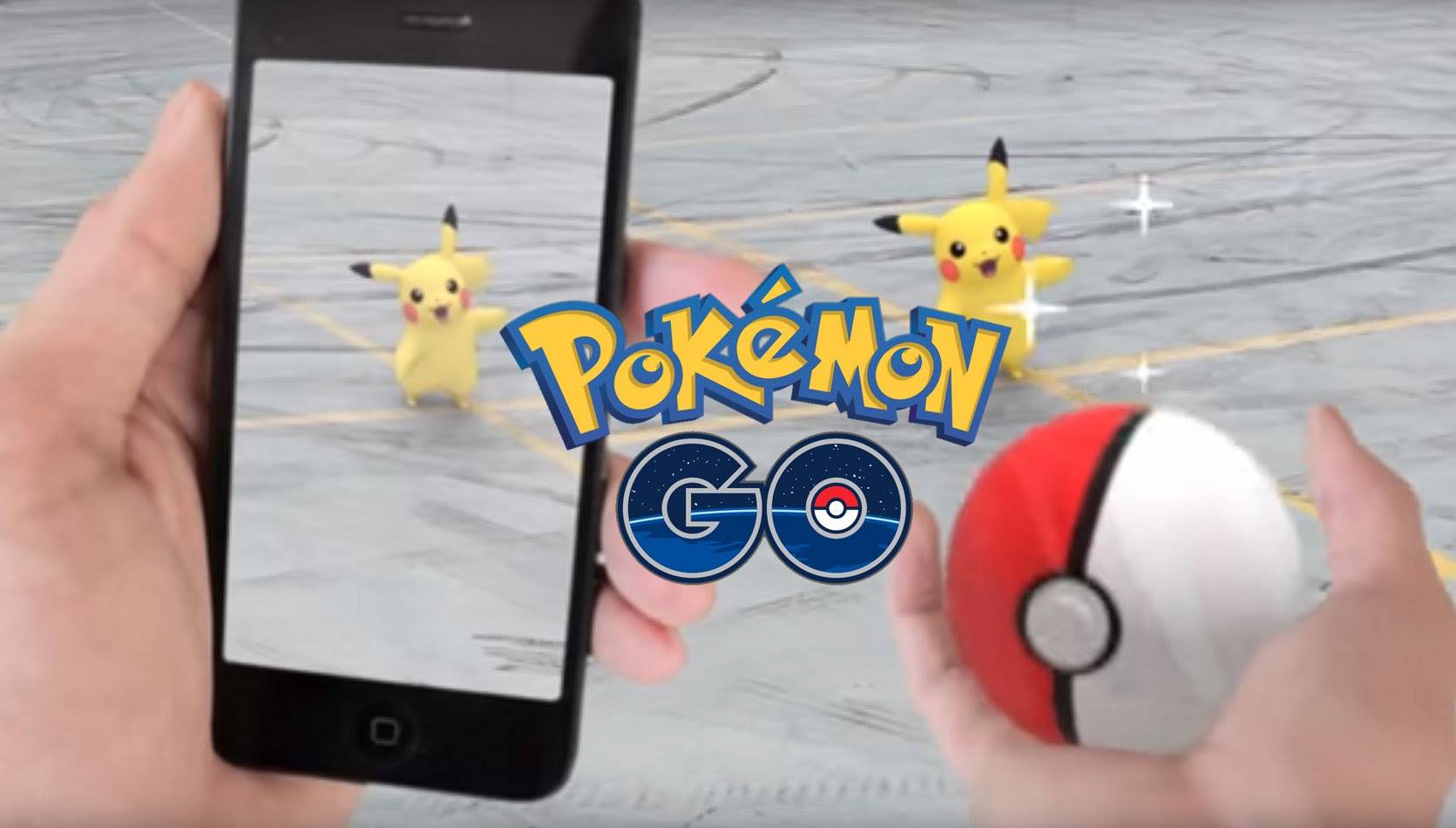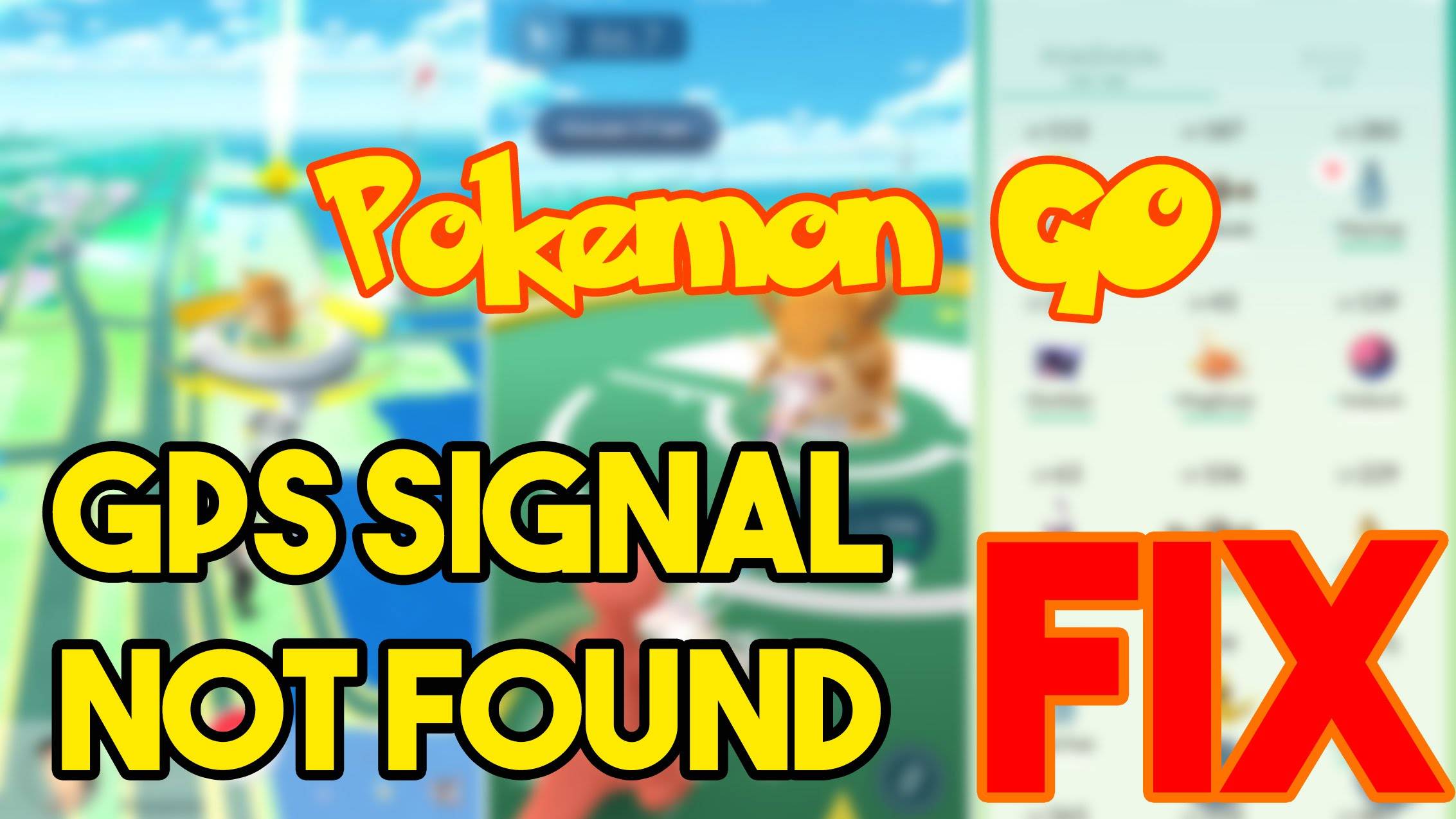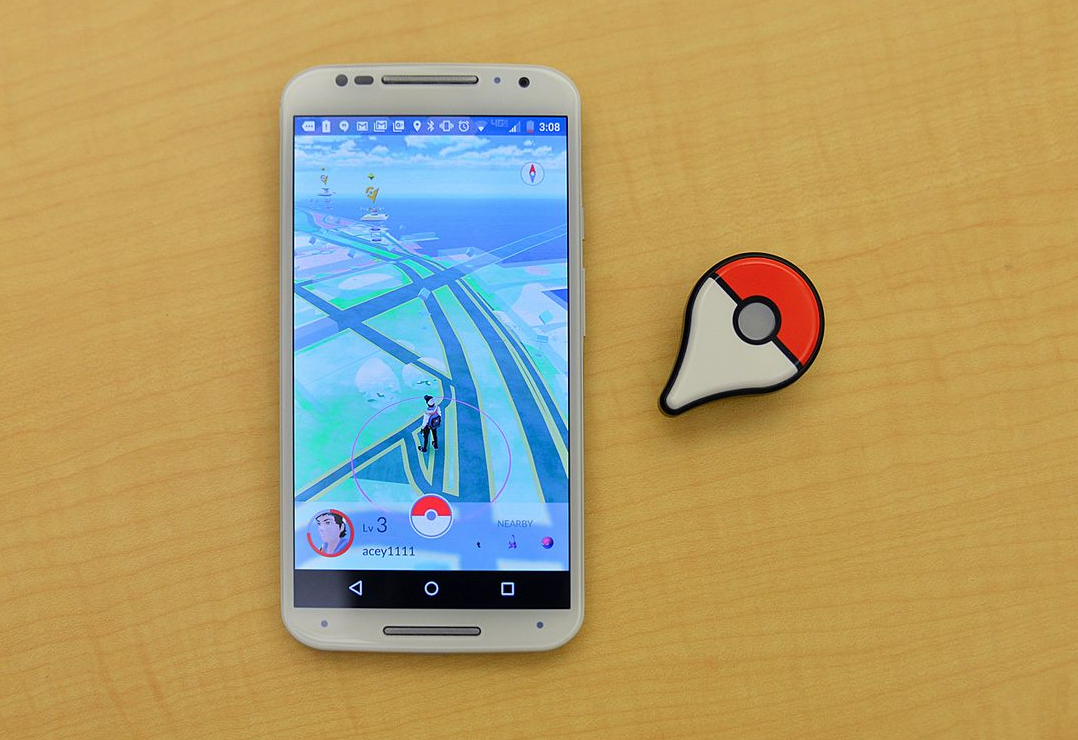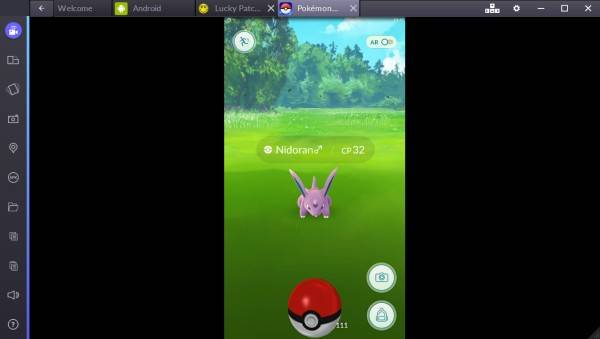
Если у вас нет Android или iOS-устройства (ну или смартфон не поддерживает игру), но очень хочется поиграть, вы можете установить Pokémon GO на компьютер. Процесс весьма сложный и игровой опыт не будет таким интересным, но тем не менее, вы сможете запустить Pokémon Go на ПК.
Стоит учесть, что для запуска игры на компьютере, вам понадобится использовать приложение, которое будет подставлять данные по местоположению. Если не будете осторожными, игра заблокирует ваш аккаунт на полчаса-час. Перманентный бан обычно не случается, но все же, будьте осторожны и избегайте читерства.
Как установить Pokémon Go на компьютере
Вам понадобится:
- Эмулятор, способный запускать Android-приложения на вашем компьютере.
- Приложение для получения рут-прав в эмуляторе. Kigroot. Скачать можно по ссылке.
- Приложение для патча игры под названием Lucky Patcher.
- Приложение для подмены вашего местоположения Fake GPS. Будет использоваться для “перемещения” по игровому миру.
- APK-файл игры Pokémon Go, который можно найти в статье с инструкцией по установки Pokémon Go на Android.
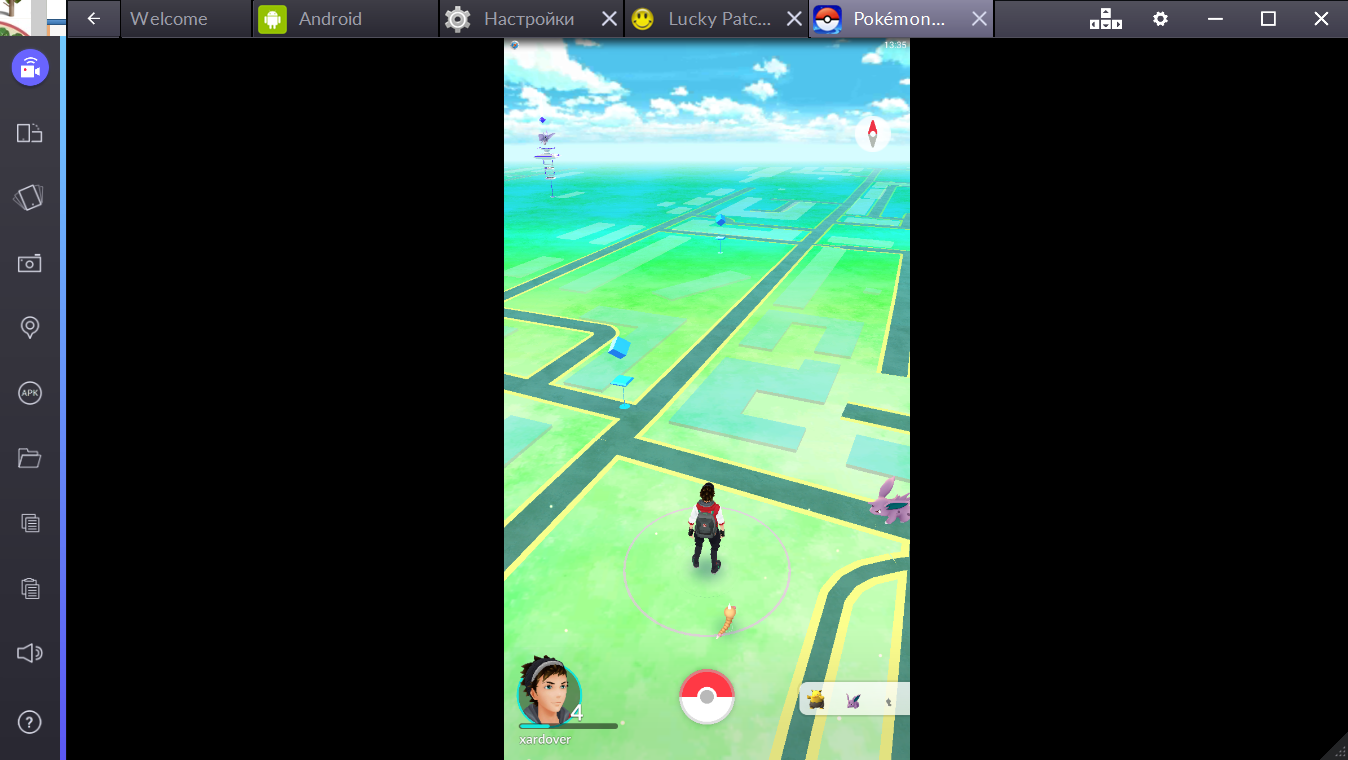
Инструкция по установке:
- Перейдите на сайт Bluestacks и загрузите нужную вам версию эмулятора. Установите на компьютер. Если эмулятор у вас уже установлен, удалите его, поскольку нужна чистая установка. В противном случае игра может не запустится или работать некорректно.
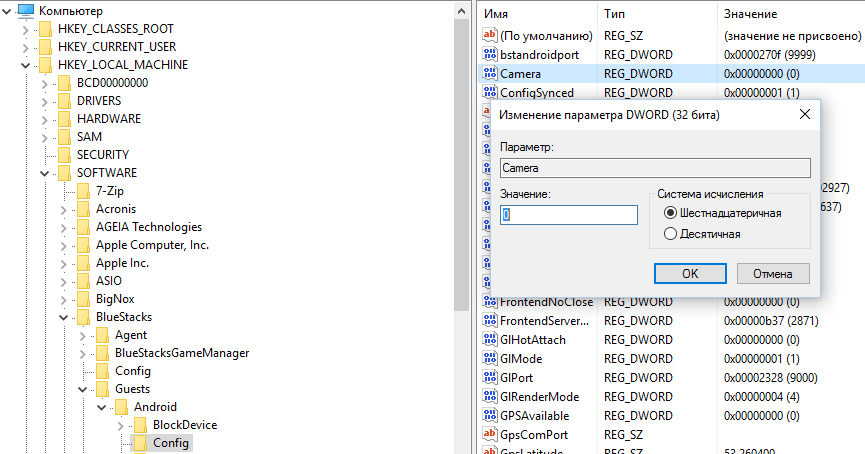
- Откройте редактор реестра на вашем компьютере. Нажмите Win + R и введите “regedit”. Перейдите по ветке HKEY_LOCAL_MACHINE\SOFTWARE\BlueStacks\Guests\Android\Config. Вам нужен параметр Camera. Дважды кликните по нем и смените значение на 0.
- Запустите эмулятор и внутри установите приложение Kingroot. Запустите и выполните требования приложения. Если приложение выдаст ошибку, нажмите “Исправить”. После этого эмулятор будет рутован. После того, как на экране появится 100%, закройте приложение.
- Перезагрузите эмулятор. Откройте настройки – Перезапустить подключаемый модуль Android.
- Запустите эмулятор снова и установите Lucky Patcher. Разрешите приложению все, что оно у вас попросит. Найдите кнопку Пересобрать / Установить и нажмите на нее.
- Скопируйте АРК-файл Fake GPS в папку с документами на вашем компьютере.
- Вернитесь в приложение Lucky Patcher и нажмите Пересобрать / Установить. В открывшемся окне проводника перейдите в SDCard – Windows – Documents и выберите скопированный АРК-файл.
- Выберите файл в качестве системного приложения и согласитесь на установку системного приложения. Если приложение предложит перезагрузиться, отклоните. Закройте все вкладки эмулятора, оставив только Welcome и Android.
- Перезагрузите эмулятор. Кнопка настроек – Перезапустить подключаемый модуль Android.
- Запустите эмулятор и установите АРК-файл Pokémon Go.
- Откройте Lucky Patcher. Запустите поиск и выберите параметр “Расширенный”. Затем найдите Fake GPS и запустите приложение.
- В приложении вам надо включить режим Expert Mode. На открывшейся карте выберите предпочитаемое местоположение. После этого приложение будет свернуто, а эмулятор будет получать данные из Fake GPS.

- Откройте настройки Android и перейдите в раздел Местоположение. Найдите “Высокая точность” и отключите Google доступ к данным GPS.
- Включите Pokémon GO и войдите под своими учетными данными.
В случае возникновения ошибки “Failed to detect location”, попробуйте перезагрузить эмулятор и начать с пункта установки местоположения. В случае вылетов игры удалите все данные и повторите процедуру с нуля.
Чтобы “перемещаться” по карте, используйте приложение Fake GPS, только перемещайтесь на небольшие расстояния, дабы не словить бан.